টরেন্ট থেকে গুগল ড্রাইভে ফাইল ট্রান্সফার টিপস নিয়ে কিছুদিন আগে একটি পোষ্ট করেছিলাম। তবে সেটা ছিলো “এডভান্সড ইউজারদের” জন্য। আর সেখানে বার বার সেটআপ করার একটি ঝামেলা রয়েছে। তবে আজ যে পদ্ধতি দেখিয়ে দিবো সেটা আপনাদের অনেকেই ইতিমধ্যেই ব্যবহার করছেন। সেটা হচ্ছে টেলিগ্রাম বট পদ্ধতি। টেলিগ্রামের বটের মাধ্যমে আপনি সহজেই টরেন্ট থেকে গুগল ড্রাইভে ফাইল ট্রান্সফার করতে পারেন। কিন্তু কেন এই সহজ পদ্ধতি রেখে আগের পোষ্টে গুগল কোলাবের মত একটু কঠিন পদ্ধতি বললাম?
টরেন্ট থেকে সরাসরি গুগল ড্রাইভে ফাইল ট্রান্সফার করুন! (এডভান্স ইউজারদের জন্য)
কারণ আগের পদ্ধতি একটু কঠিন হলেও সেখানে সব থেকে বড় সুবিধা ছিলো আপনি আপনার ড্রাইভে কোনো থার্ড পার্টিকে একসেস দিচ্ছেন না। খোদ গুগলকেই আপনার ড্রাইভে একসেস দিয়ে গুগল কোলাবের মাধ্যমে টরেন্ট থেকে গুগল ড্রাইভে ফাইল ট্রান্সফার করে নিতে পারতেন। আর প্রতিবার সেটআপ করা লাগে বিধায় ওই পোষ্টের টাইটেলে এডভান্স ইউজার কথাটি লিখে দিয়েছিলাম।
তবে আপনি যদি একটু সহজ পদ্ধতি চান এবং গুগল ড্রাইভের সিকুরিটি একসেস নিয়ে আপনার তেমন কোনো মাথা ব্যাথা না থাকলে আজকের এই পদ্ধতিটি ব্যবহার করতে পারেন। টেলিগ্রাম মেসেঞ্জারের মাধ্যমে এটা করা হয় বিধায় আপনি স্মার্টফোনেও শুয়ে বসে কাজগুলো করে নিতে পারেন।
কাদের জন্য এই পদ্ধতি?
> যাদের গুগল ড্রাইভে ফাইল Download করার জন্য ISP থেকে আলাদা Cache স্পিড সেট করা আছে।
> পাবলিক টরেন্ট সাইট থেকে ডাউনলোড করতে চান কিন্তু যথেষ্ট সিড থাকা স্বত্বেও কাঙ্খিত স্পিড পান না
> নতুন টরেন্ট ফাইলটি ভবিষ্যাৎতের জন্য সেভ করে রাখতে চান কিন্তু সিড কমে যাওয়ার ভয়ে পরে যদি ডাউনলোড না করা যায়।
যা যা লাগবে:
১) টেলিগ্রাম একাউন্ট
২) উইন্ডোজ পিসি কিংবা স্মার্টফোন (অ্যান্ড্রয়েড কিংবা iOS)
৩) টরেন্ট এর ম্যাগনেটিক লিংক
৪) গুগল ড্রাইভে পর্যাপ্ত পরিমানের ফাঁকা স্পেস!
কিছু দিন আগে Whats App মেসেঞ্জারের কিছু “কুখ্যাতি” এর কারণে বিশ্বের অধিকাংশ মানুষই Telegram এ শিফট হয়ে এসেছে। আর আমাদের দেশেও এর ব্যাতিক্রম ঘটে নি। টেলিগ্রাম হচ্ছে একটি মেসেজিং অ্যাপ যেটাকে Whats App এর “সঠিক” বিকল্প হিসেবে ধরা হয়ে থাকে। আপনারা যারা Whats App চালান তাদের জন্য টেলিগ্রাম চালানো তেমন একটা কঠিন বলে মনে হবে না।
টেলিগ্রামে বেশ কয়েক ধরণের Bot সার্ভিস পাওয়া যায়। তাদের মধ্যে আজকে আমরা Torrent X নামের একটি বট ব্যবহার করে টরেন্ট থেকে গুগল ড্রাইভে ফাইল ট্রান্সফার করবো।
সর্তকতা
টেলিগ্রাম বটটি একটি থার্ড পার্টির তৈরি করা সার্ভিস। এই বট ব্যবহার করার সময় বটটিকে আপনার গুগল ড্রাইভের FULL ACCESS দেওয়া লাগবে। এখানে সিকুরিটির একটি বড় প্রশ্ন থেকে যায়। তাই এই পদ্ধতি ব্যবহার করার আগে একটি সেকেন্ড গুগল আইডি খুলে নিয়ে সেটা ব্যবহার করুন। আপনার প্রাইমারী গুগল একাউন্ট এভাবে ব্যবহার না করার জন্য পরামর্শ থাকলো। আর আমিও নিজে আমার প্রাইমারী গুগল ড্রাইভ এখানে ব্যবহার করিনি।
ধাপসমূহ
প্রথমে আপনার একটি টেলিগ্রাম একাউন্ট লাগবে। যারা ইতিমধ্যেই টেলিগ্রাম মেসেঞ্জার ব্যবহার করে থাকেন তারা তো করেনই কিন্তু যারা আগে কখনো টেলিগ্রাম ব্যবহার করেননি; তারা প্লেস্টোর কিংবা অ্যাপ স্টোর থেকে Telegram লিখে সার্চ দিন, টেলিগ্রাম বা টেলিগ্রাম X যেকোনো একটি অ্যাপ ডাউনলোড করে নিয়ে Whats App এর মতো এখানে সাইন আপ করে ফেলুন।
যেহেতু এই পদ্ধতিতে আপনি মোবাইলেও টরেন্ট থেকে গুগল ড্রাইভে ফাইল ট্রান্সফার করতে পারবেন তাই ধাপগুলোকে আমি মোবাইলে দেখালাম। আপনি চাইলে পিসি থেকে Telegram ডেক্সটপ অ্যাপ কিংবা টেলিগ্রাম ওয়েব অ্যাপ থেকেও কাজগুলো করতে পারেন, পিসিতে ধাপগুলো একদম একই তাই কোনো টেনশন নেই। সামনের “যেকোনো লিংক থেকে গুগল ড্রাইভ-The Easy Way” পোষ্টে পিসি থেকে ধাপগুলোকে দেখিয়ে দিবো।
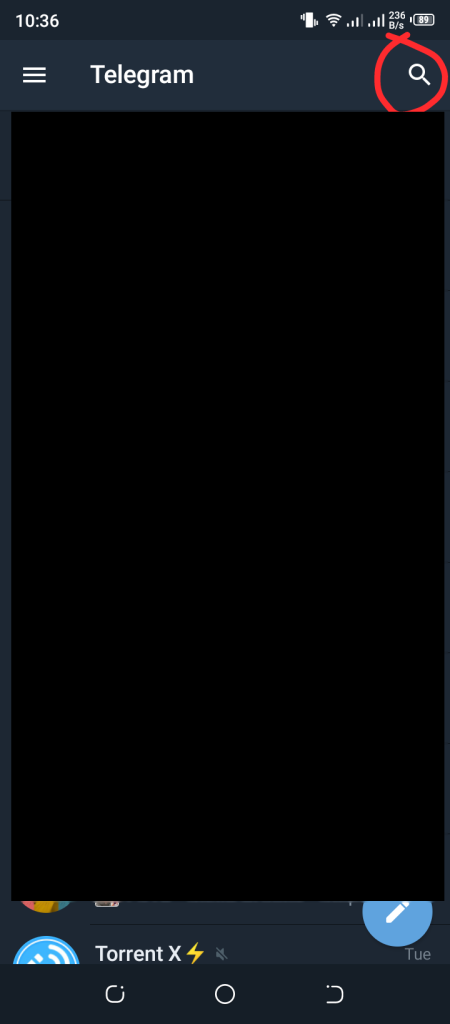
১) মোবাইল থেকে টেলিগ্রাম অ্যাপটি চালু করুন। অ্যাপটির একদম উপরে দেখবেন একটি সার্চ বক্স রয়েছে।
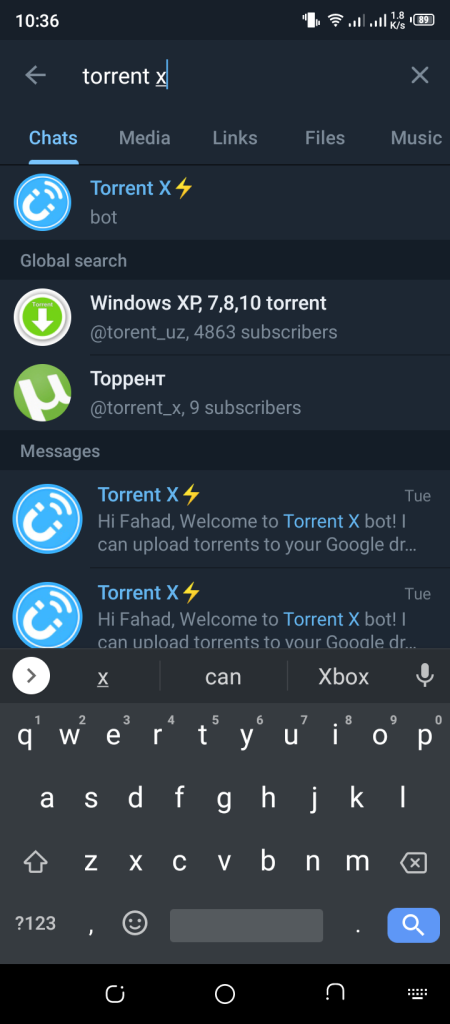
২) সার্চ আইকনে ট্যাপ করুন, তারপর টাইপ করুন Torrent X, রেজাল্টে Torrent X আসলে সেটার উপর ট্যাপ করুন।
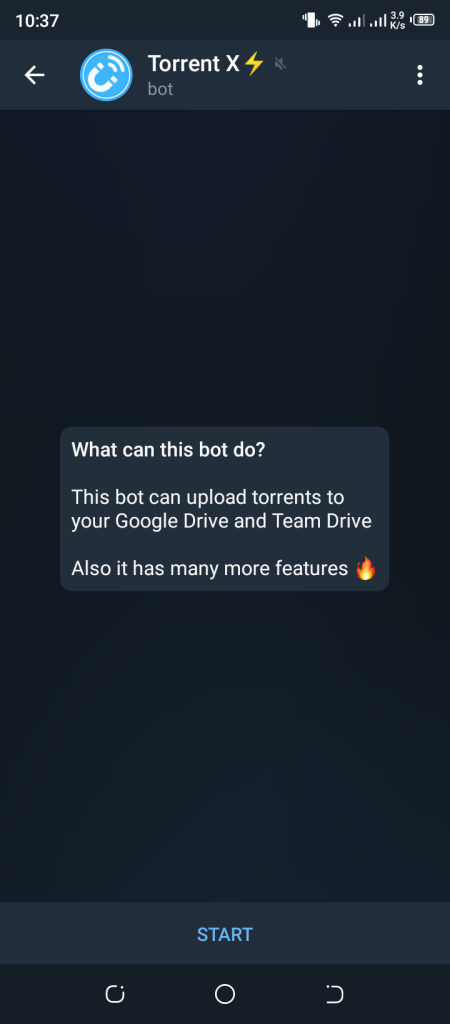
৩) ওপেনিং স্ক্রিণে What can do this bot? এই বার্তাটি আপনি দেখতে পারবেন।
সেখানে থেকে Start লিংকে ট্যাপ করুন।
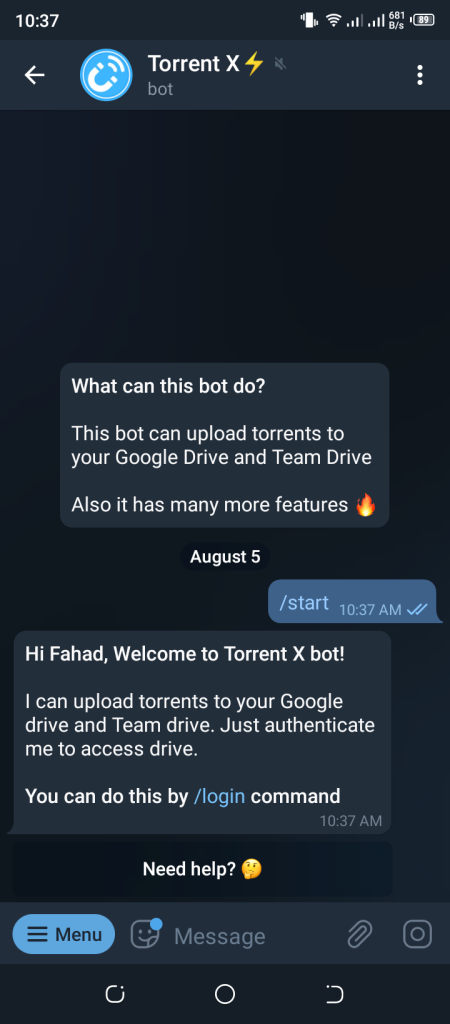
৪) আপনাকে বটটি ওয়েলকাম জানাবে। নিচের /login লেখার উপর ট্যাপ করুন।
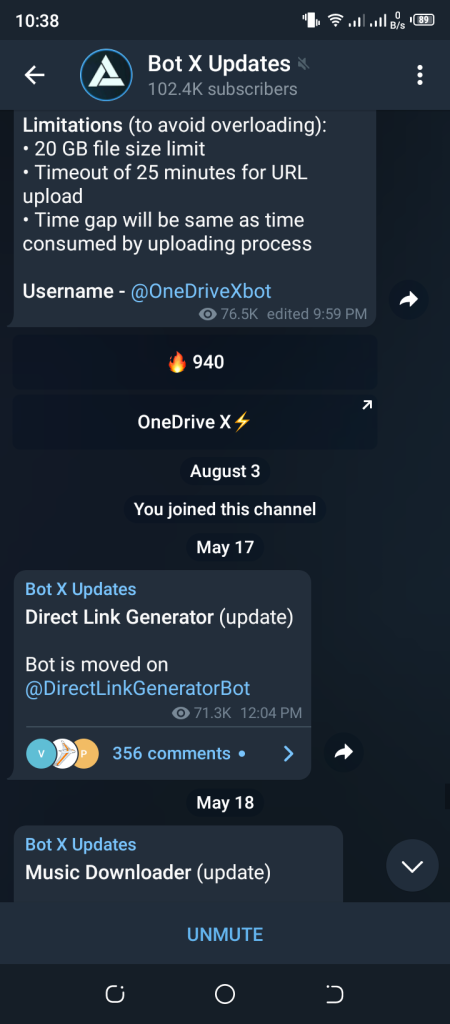
৫) এখানে লগিন করার জন্য এই বটের মূল চ্যানেলে আপনাকে জয়েন হতে হবে। নিচের Join Bot X Channel কথাটির উপর ট্যাপ করুন।
৬) আপনাকে একটি চ্যানেলে নিয়ে যাবে সেখানে জয়েন হয়ে নিন।
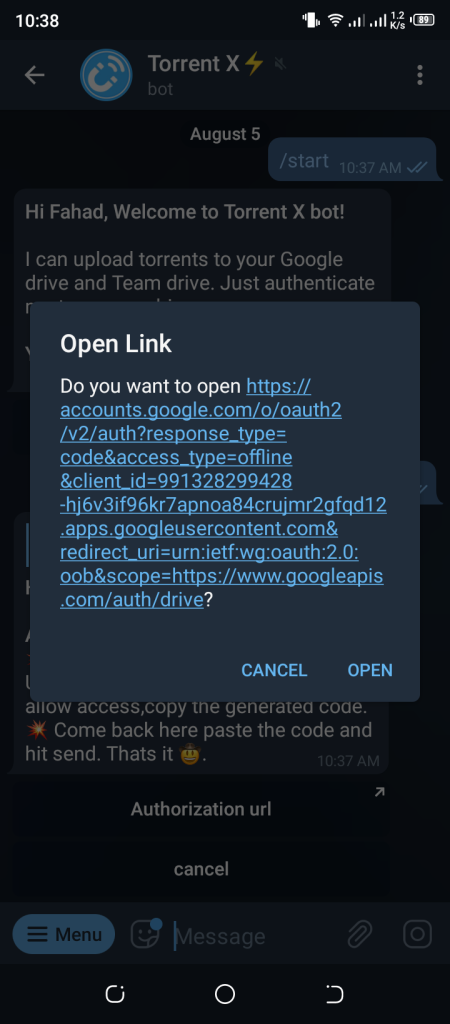
৭) তারপর Torrent X বটে ফিরে আসুন, এবার /login দিন দেখবেন আপনার কাছে অথেনটিকেশন স্টেপস বার্তাটি চলে আসবে।
আগের পোষ্টে “স্টেপ ১” থেকে যেভাবে গুগল ডেক্সটপকে আপনার ড্রাইভে অথোরাইজেশন দিতে এখানে সেই একই অথোরাইজেশন এই বটকে দিতে হবে। “Authorizaiton url” লেখাটির উপর ট্যাপ করুন।
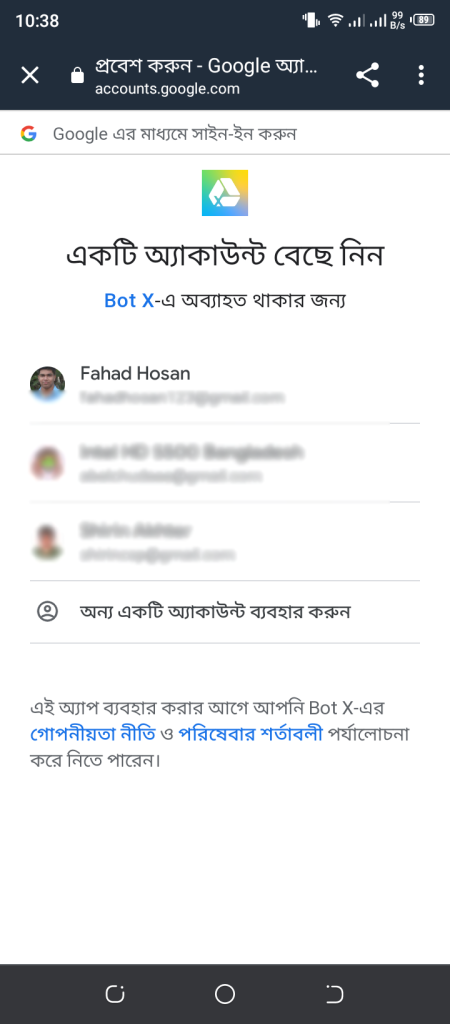
৮) আপনাকে ব্রাউজারের মাধ্যমে আপনার গুগল একাউন্ট সিলেক্টশন উইন্ডোতে নিয়ে আসবে। এখন আপনার গুগল একাউন্টে লগইন করুন। লগইন করার পর অথোরাইজেশন কোডটি পাবেন।
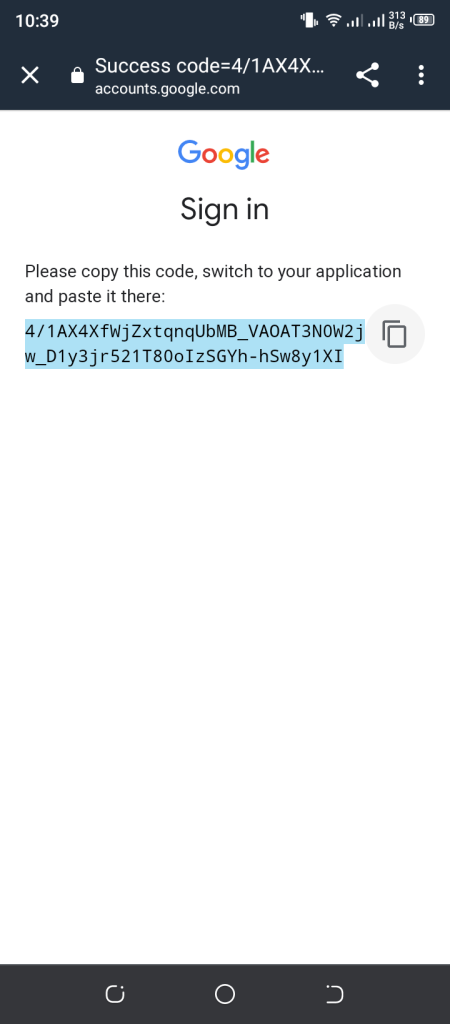
এই কোডটি কপি করে নিন ।
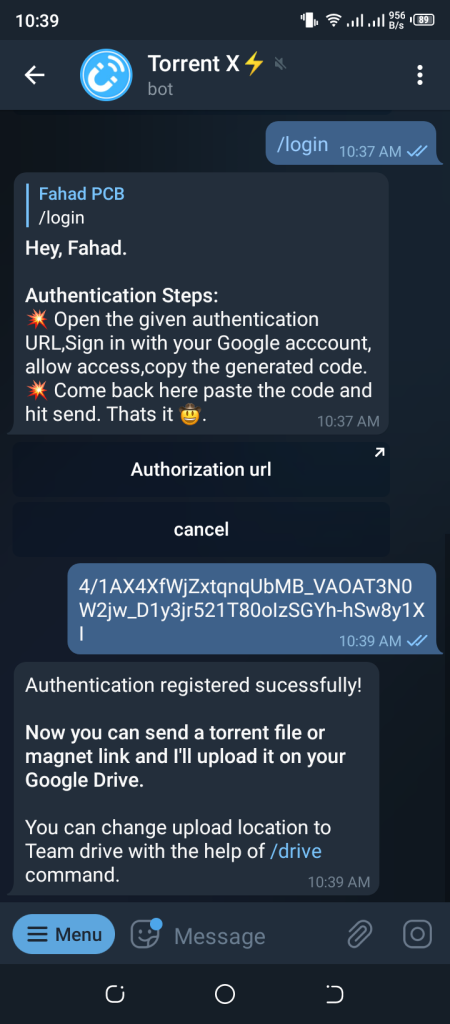
৯) অথোরাইজেশন কোডটি কপি করে নিয়ে Torrent X বট চ্যানেলে পেস্ট করুন এবং সেন্ড করুন।
১০) Authentication Registered Sucessfully! এই বার্তাটি আসবে। তাহলেই এই বটটি আপনার ড্রাইভে একসেস পেয়ে যাবে!
সেটআপ প্রক্রিয়া এখানেই শেষ এবং পরের বারে আপনাকে কোনো ধরণের সেটআপ করতে হবে না।
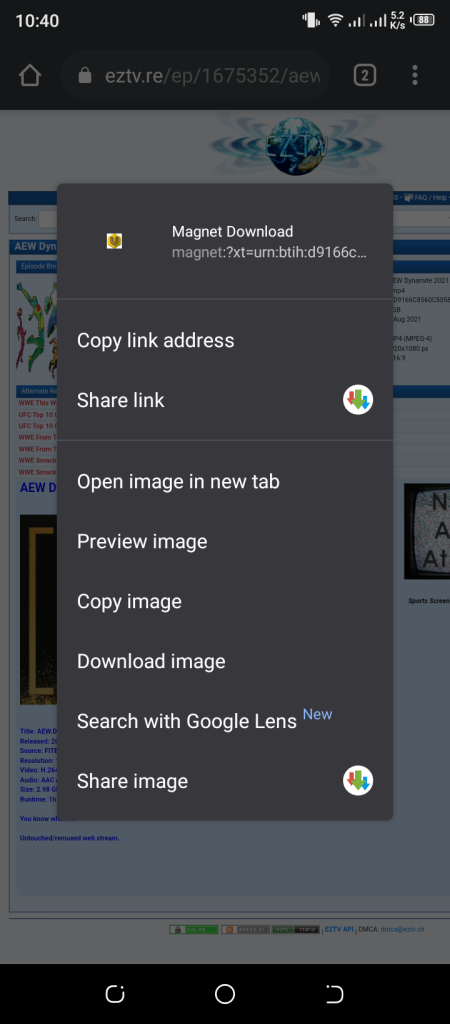
১১) এবার আপনি শুধু টরেন্টের ম্যাগনেটিক লিংক কপি করে এই Torrent X চ্যানেলে পেস্ট করে সেন্ড করে দিবেন।
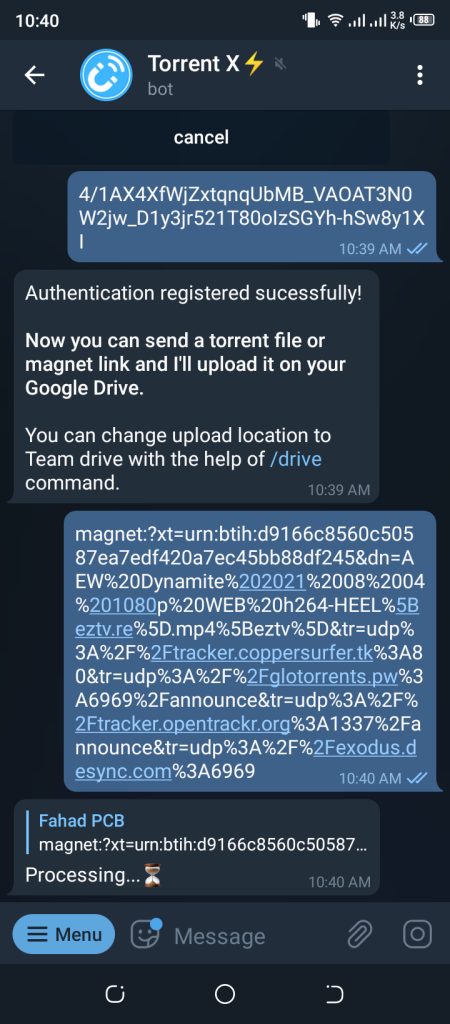
তারপর দেখবেন যে টরেন্টের নাম, ফাইল সাইজ , ফাইলস ইত্যাদির তথ্য সহ ফাইলটি অটো ডাউনলোড হওয়া শুরু করবে ।
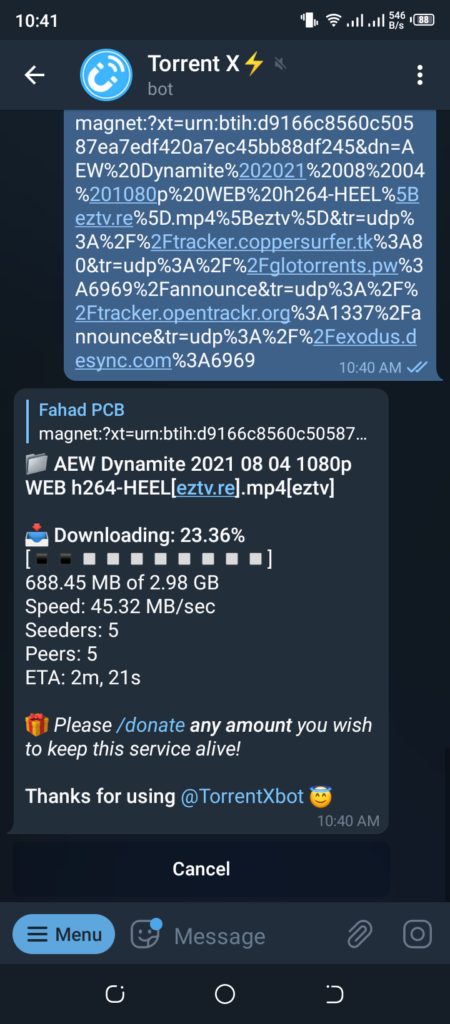
১২) ডাউনলোড করা শেষ হলে বটটি আপনার গুগল ড্রাইভে টরেন্টের ফাইলটি আপলোড করা শুরু করবে।
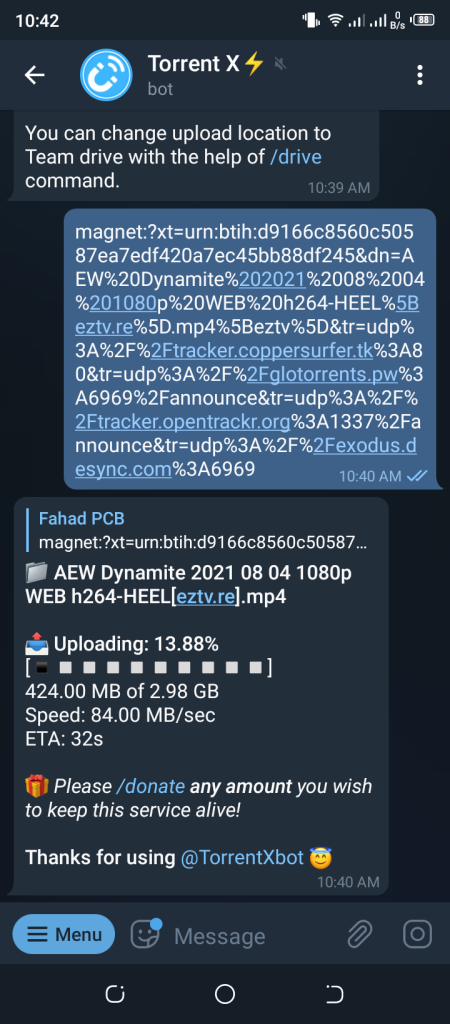
আপলোড করা শেষ হয়ে গেলে আপনি আপনার গুগল ড্রাইভের TorrentXbot ফোল্ডারের ভিতর ফাইলটি পেয়ে যাবেন!
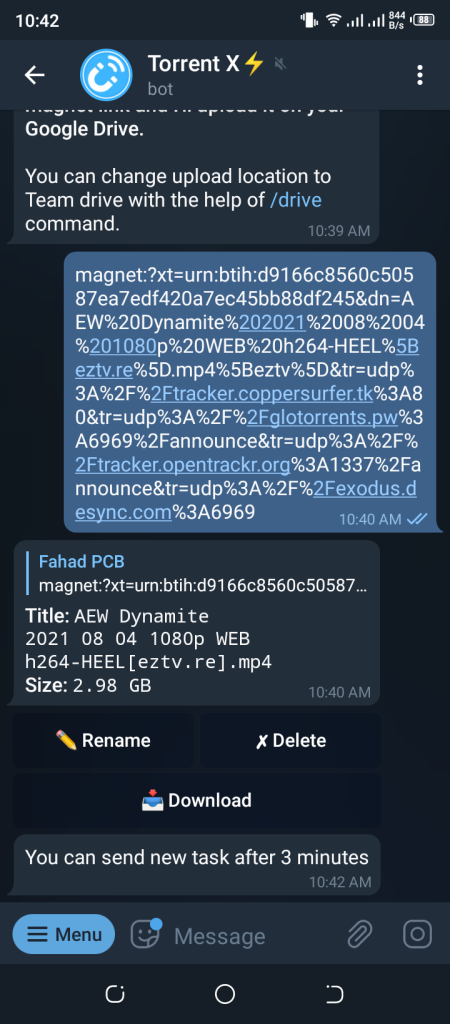
উল্লেখ্য যে প্রতিটি আপলোডের পর একটি নিদির্ষ্ট সময়ের কুল ডাউন রয়েছে, কুল ডাউন টাইম অতিবাহিত হবার পরেই পরের টাস্কটি এখাতে দিতে পারেন। পরের বার জাস্ট ডাইরেক্ট টরেন্টের ম্যাগনেটিক লিংকটি এই চ্যানেলে পেস্ট করে দিবেন , কাজ শুরু হয়ে যাবে। বার বার এখানে সেটআপের ঝামেলা নেই।
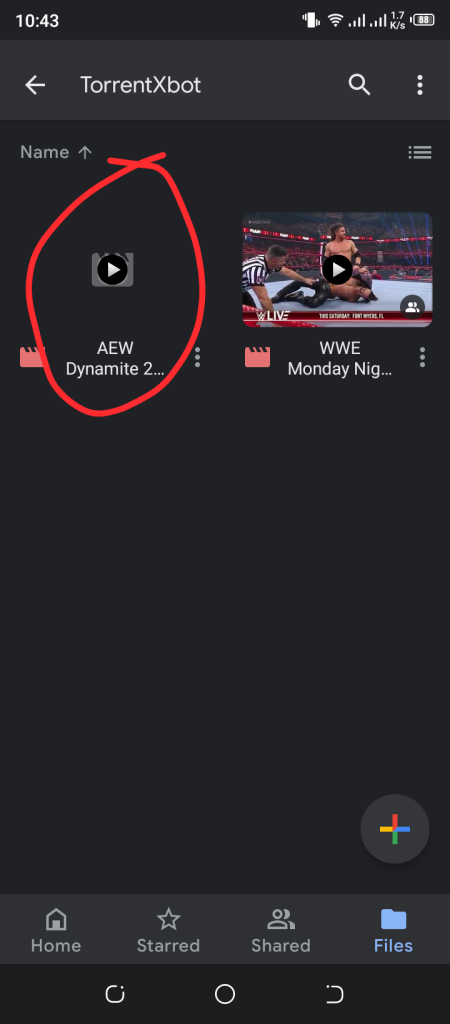
লিমিটেশন
১) ড্রাইভ সাইজ:
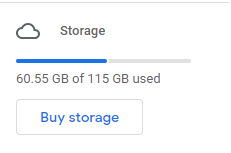
গুগল ড্রাইভের সাইজ ১৫ জিবি হয়ে থাকে। তাই আপনি চাইলেও ১৫ জিবির সমান কিংবা ১৫ জিবির বেশি সাইজের টরেন্ট ফাইল ট্রান্সফার করতে পারবেন না। তবে আমার মতো যদি এক্সট্রা স্পেস নিয়ে থাকেন তাহলে এটা কোনো ইস্যু হবে না।
২) প্রাইভেট টরেন্ট সাইট:
পাবলিক টরেন্ট সাইট থেকে এই পদ্ধতিতে কাজ করে মজা পাবেন। কিন্তু প্রাইভেট টরেন্ট সাইটগুলো যেখানে কোনো কিছু ডাউনলোড করার জন্য একাউন্টের প্রয়োজন হয় (যেমন টরেন্টবিডি) সেখান থেকে এই পদ্ধতিতে কাজ না করাই উত্তম। কারণ এই পদ্ধতিতে ফাইল ট্রান্সফার করলেও আপনি এভাবে সিড করতে পারবেন না, যার কারণে প্রাইভেট টরেন্ট সাইটগুলো থেকে এভাবে ট্রান্সফার না করার পরামর্শ থাকলো।
৩) পাইরেসি:
গুগল কিন্তু পাইরেসি নিয়ে বেশ কড়া। আপনার ড্রাইভে টরেন্ট থেকে কোনো কিছু ট্রান্সফার করার পর পরেই সেটাকে ডাউনলোড করে নিবেন। ডাউনলোড করার পরপরেই ড্রাইভ থেকে ফাইলটি ডিলিট করে দিবেন। বেশিদিন ড্রাইভে এইসব ফাইল রেখে দিলে গুগলের এ্যাগোরিদমে ধরা পড়ে এবং ফাইলটির উপরে ফ্ল্যাগ রির্পোট খেতে পারেন। আর এভাবে একাধিক ফ্ল্যাগ রিপোর্ট খেলে গুগল একাউন্টটি ব্যান হবার সম্ভাবনা রয়েছে।
কয়েকদিনের জন্য সংরক্ষণ করে রাখতে চাইলে টরেন্ট থেকে ফাইলটি ট্রান্সফার করার পর গুগল ড্রাইভে ফাইলটিকে রিনেম করে যেকোনো সংকেতিক নাম দিয়ে রাখুন। যেমন windows10.iso ফাইল থাকলে সেটাকে রিনেম করে abc.iso দিয়ে রাখতে পারেন।
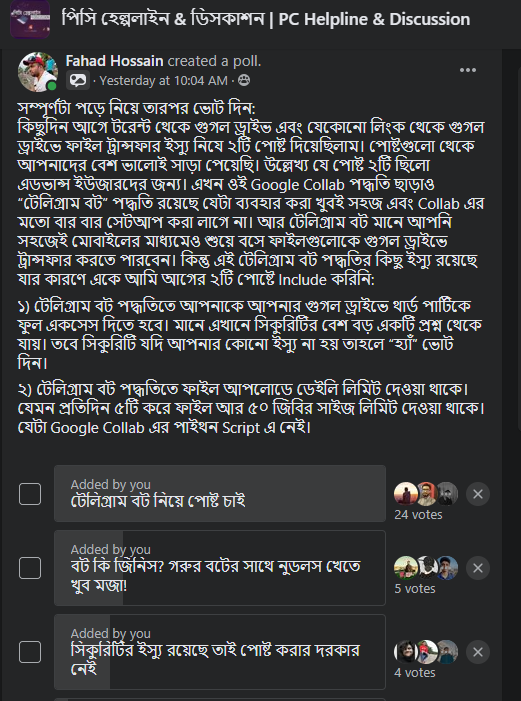
গতকালকে আমাদের হেল্পলাইন গ্রুপে এই পোষ্টটি করবো কি করবো না সেটা জানতে চেয়ে একটি পোল দিয়েছিলাম। আর সেই পোলের রেজাল্টের ফলেই আজকের এই পোষ্টটি লেখা হয়ে গেল! ভবিষ্যৎতে আমার এরকম সকল ধরণের পোলে সরাসরি অংশগ্রহণ করতে চাইলে এবং পিসি সংক্রান্ত আপনার যাবতীয় সমস্যা / প্রশ্ন / সাজেশন পেতে আমাদের ফেসবুক হেল্পলাইন গ্রুপে আজই জয়েন করে ফেলুন।
meganz jehetu 2tb free storage dieche akta meganz trick den